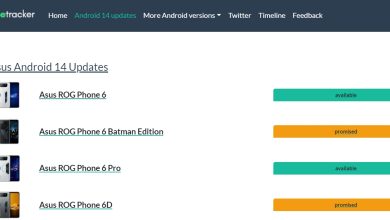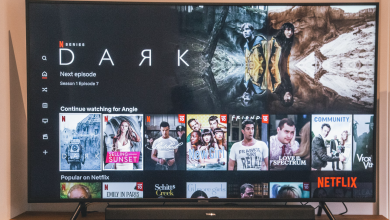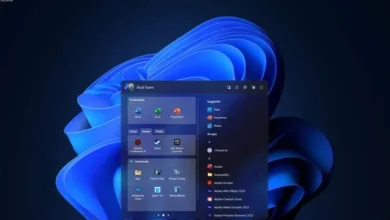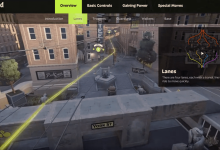Cómo liberar espacio sin perder datos en WhatsApp

WhatsApp es una de las aplicaciones de mensajería instantánea más populares del mundo. Sin embargo, puede ocupar una gran cantidad de espacio en el almacenamiento del dispositivo. Si estás buscando liberar espacio en tu dispositivo sin perder datos, aquí tienes algunos consejos:

1. Eliminar mensajes antiguos
La forma más sencilla de liberar espacio en WhatsApp es eliminar los mensajes antiguos. Para ello, abre WhatsApp y ve a Ajustes > Almacenamiento y datos > Administrar almacenamiento. Aquí, verás una lista de todas las conversaciones que tienes. Toca en una conversación para ver cuántos mensajes y archivos multimedia contiene.
Para eliminar una conversación, toca en el icono de la papelera en la parte superior derecha. Se te pedirá que confirmes tu acción. Una vez que hayas confirmado, la conversación se eliminará de tu dispositivo.
2. Eliminar archivos multimedia
Los archivos multimedia, como las fotos, los vídeos y los audios, pueden ocupar una gran cantidad de espacio en WhatsApp. Para eliminar los archivos multimedia, abre WhatsApp y ve a Ajustes > Almacenamiento y datos > Administrar almacenamiento. Aquí, verás una lista de todas las conversaciones que tienes. Toca en una conversación para ver una lista de todos los archivos multimedia que contiene.
Para eliminar un archivo multimedia, toca en el archivo para abrirlo. A continuación, toca en el icono de la papelera en la parte inferior derecha. Se te pedirá que confirmes tu acción. Una vez que hayas confirmado, el archivo multimedia se eliminará de tu dispositivo.
3. Utilizar la función de autoguardado
WhatsApp ofrece una función de autoguardado que te permite guardar automáticamente tus fotos y vídeos en la galería de tu dispositivo. Para desactivar esta función, abre WhatsApp y ve a Ajustes > Chats > Guardar en la galería. Aquí, puedes desactivar la opción Guardar automáticamente.
4. Utilizar la función de descarga automática
WhatsApp también ofrece una función de descarga automática que te permite descargar automáticamente los archivos multimedia que recibes. Para desactivar esta función, abre WhatsApp y ve a Ajustes > Chats > Descarga automática de medios. Aquí, puedes desactivar la opción Descargar automáticamente.
5. Utilizar la función de compresión de archivos multimedia
WhatsApp ofrece una función de compresión de archivos multimedia que te permite comprimir las fotos y los vídeos que envías. Para activar esta función, abre WhatsApp y ve a Ajustes > Chats > Calidad de imagen. Aquí, puedes seleccionar la opción Imagen de baja calidad.
6. Utilizar la función de mensajería efímera
WhatsApp ofrece una función de mensajería efímera que permite que los mensajes se eliminen automáticamente después de un periodo de tiempo determinado. Para activar esta función, abre una conversación y toca en el nombre del contacto. A continuación, toca en Mensajes efímeros y selecciona el periodo de tiempo que quieres que duren los mensajes.
7. Utilizar un servicio de almacenamiento en la nube
Si quieres conservar tus mensajes y archivos multimedia, pero necesitas liberar espacio en tu dispositivo, puedes utilizarlos un servicio de almacenamiento en la nube. Hay muchos servicios de almacenamiento en la nube disponibles, como Google Drive, iCloud y Dropbox.
Para utilizar un servicio de almacenamiento en la nube, abre WhatsApp y ve a Ajustes > Chats > Copia de seguridad. Aquí, puedes seleccionar el servicio de almacenamiento en la nube que quieres utilizar.
Consejos adicionales
- Si utilizas WhatsApp Web, también puedes utilizar los consejos anteriores para liberar espacio en tu dispositivo.
- Si tienes un dispositivo con poco espacio de almacenamiento, puedes considerar la posibilidad de actualizarlo a un dispositivo con más capacidad.
Conclusión
Siguiendo estos consejos, podrás liberar espacio en tu dispositivo sin perder datos en WhatsApp.